Neben der Arbeit mit Objektstilen können Sie auch die Vererbungsfunktion „Auf alle anwenden“ nutzen, um Objekten schnell gleiche Einstellungen zu verpassen. Mehr dazu in diesem Artikel.
Die Vererbungsfunktion im Überblick
Die Vererbungsfunktion erreichen Sie in den Bedienfeldern Eigenschaften oder Timing über das Hamburger-Icon (rechts außen neben dem vererbbaren Bereich).
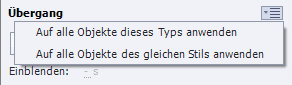
Sie haben folgende Optionen:
- Auf alle Objekte dieses Typs anwenden: Vererbt alle Eigenschaften des Bereichs auf alle Objekte eines Typs (z. B. alle Textbeschriftungen).
- Auf alle Objekte des gleichen Stils anwenden: Vererbt alle Eigenschaften des Bereichs auf alle Objekte des gleichen Objektstils (z. B. nur auf die Textbeschriftungen, welche den Standardstil verwenden).
- Nur bei Folienvideo: Auf alle Objekte der gleichen Gruppe anwenden: Vererbt alle Eigenschaften des Bereichs auf die Folienvideos, die der gleichen Gruppe angehören.
- Nur für das Mausobjekt bei Videodemos: Änderungen auf alle Elemente dieses Typs anwenden/alle Linksklicks anwenden: Vererbt nicht alle Eigenschaften, sondern nur die Änderungen.
- Nur für das Mausobjekt bei Videodemos: Änderungen auf alle Linksklicks anwenden: Wendet die Eigenschaften auf alle Mauszeiger an, die über einen Linksklick erstellt wurden; die Eigenschaften von Rechtsklicks werden nicht aktualisiert.
Sie können mit der Funktion Auf alle anwenden folgende Eigenschaften vererben:
- Standardmäßig können bei (fast) allen Objekten (sofern vorhanden) die Eigenschaften für Schatten und Spiegelung, Timing, Audio, Übergang sowie Transformieren vererbt werden.
- Bei Klickfeldern, Schaltflächen, Texteingabefeldern und interaktiven Widgets zusätzlich die Eigenschaften in den Bereichen Anzeige und Weitergabe.
- Beim Mausobjekt die Eigenschaften in den Bereichen Timing (nur folienbasierte Projekte) und Anzeige (ausgenommen der Mauszeiger).
- Alle Effekte (Fenster > Timing-Eigenschaften), die Sie auf ein Objekt anwenden.
Reichweite der Vererbung
Die Vererbung wirkt sich wahlweise auf alle Bereiche in der Filmstreifenansicht oder auf alle Bereiche der Folienmasteransicht aus. Das bedeutet: Wenn Sie sich im Filmstreifen auf einer „normalen“ Folie befinden, wirkt sich die Vererbung auf alle anderen entsprechenden Objekte auf Folien aus (nicht jedoch auf Objekte, die sich auf Folienmastern befinden). Gleiches gilt umgekehrt: Wenn Sie auf einem Folienmaster arbeiten, wirkt sich die Vererbung auf alle entsprechenden Objekte auf Folienmastern aus (nicht jedoch auf Objekte, die sich auf Folien befinden).
In die Filmstreifenansicht bzw. Folienmasteransicht gelangen Sie über Fenster > Filmstreifen bzw. Folienmaster.
Mauszeiger für alle Folien anpassen
Wenn Sie den Mauszeiger für alle Folien anpassen möchten: Ein geänderter Mauszeiger lässt sich bei folienbasierten Projekten nicht über die Option Auf alle Objekte dieses Typs anwenden auf das gesamte Projekt übertragen. Es existiert auch kein Objektstil für das Mausobjekt.
Lösung: Rechtsklicken Sie auf das Mausobjekt, dessen Zeigerstil Sie verwenden möchten, und wählen Sie Aktuellen Mauszeiger für alle Folien verwenden.
Schreiben Sie mir gern bei Fragen oder Anregungen!
Viel Spaß beim Captivaten!
Ihr Martin Uhrig
PS: Sie wollen nichts mehr zu den Themen E-Learning und Adobe Captivate verpassen? Abonnieren Sie hier meinen Newsletter. Kostenlos und jeden Monat neu!